Ich habe ein USB-Gerät und versuche, es so zu erstellen, dass es 2 Partitionen hat:eine für eine Live-Linux-Disc und die andere für die Dokumentenspeicherung.
Ich habe die Partitionen mit gparted erstellt und ein Boot-Flag auf das gesetzt, das ich als Live-Disc verwenden möchte. Jetzt habe ich einen USB wie folgt:
Disk /dev/sdc: 14.6 GiB, 15623782400 bytes, 30515200 sectors
Units: sectors of 1 * 512 = 512 bytes
Sector size (logical/physical): 512 bytes / 512 bytes
I/O size (minimum/optimal): 512 bytes / 512 bytes
Disklabel type: dos
Disk identifier: 0xc3072e18
Device Boot Start End Sectors Size Id Type
/dev/sdc1 8439808 30515199 22075392 10.5G 83 Linux
/dev/sdc2 * 51200 8439807 8388608 4G b W95 FAT32
Ich habe dann dd verwendet um ein Ubuntu-ISO nach /dev/sdc2 zu flashen
sudo dd if=/dev/shm/ubuntu-17.04-desktop-amd64.iso of=/dev/sdc2 bs=4M
Wenn die Disc auf das USB-Laufwerk geflasht wird, versuche ich, von meinem Laptop zu booten, und es wird „Betriebssystem nicht gefunden“ angezeigt. Wenn ich versuche, qemu zu verwenden /kvm , zeigt es eine Kernel-Panic wie diese:
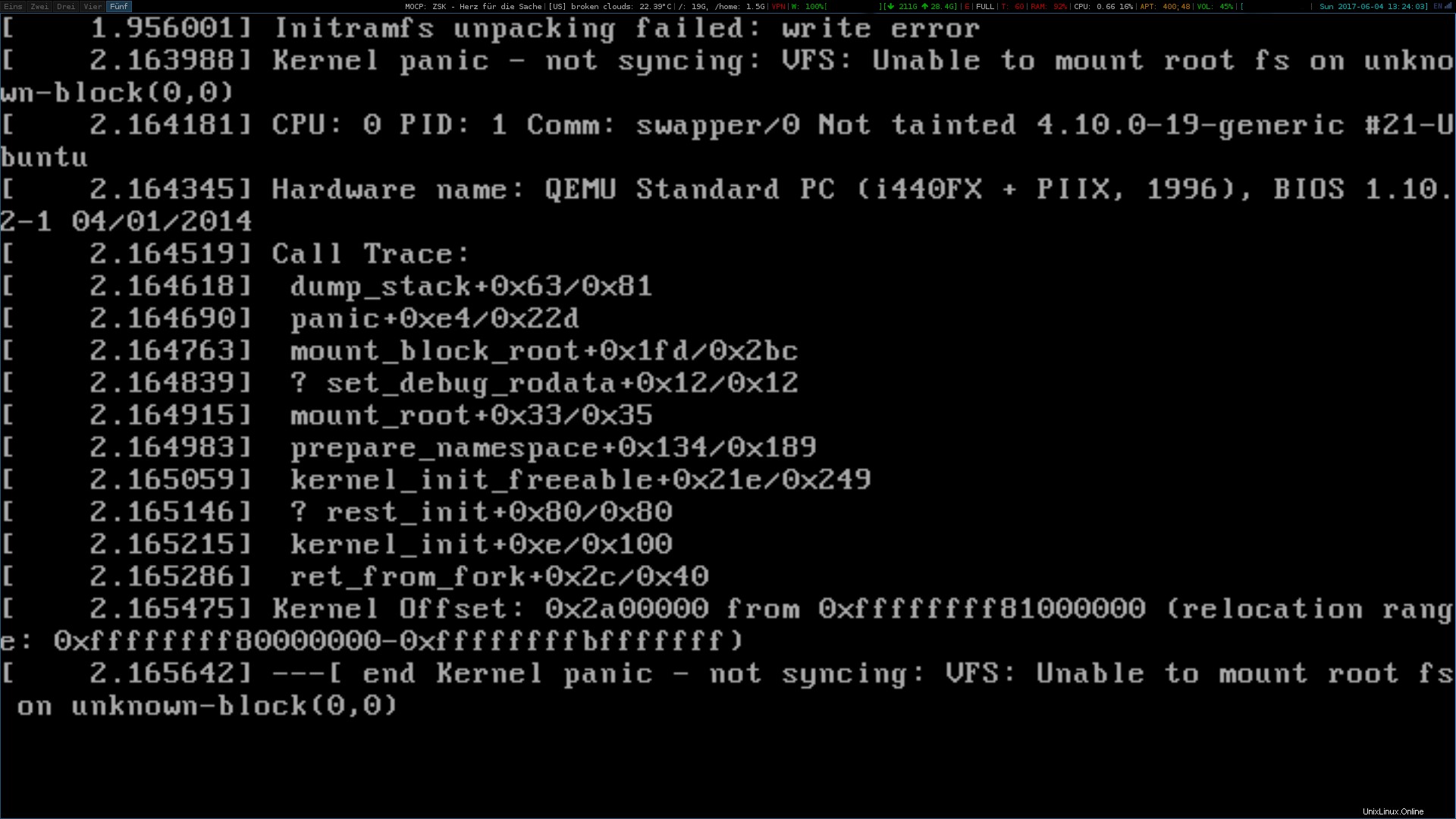
Wie könnte ich das richtig machen?
Akzeptierte Antwort:
Sie haben die Nachricht Betriebssystem nicht gefunden erhalten Fehler, da Sie durch das Schreiben der ISO auf eine Festplattenpartition und nicht auf die Festplatte als Ganzes versehentlich keinen Bootloader in die MBR-Lücke der Festplatte geschrieben haben . Und… anscheinend kümmert sich der PC nicht um das Boot-Flag.
Ich sehe zwei möglich Lösungen, aber ich muss sagen, ich hole das wirklich nur aus meinem [zensiert].
Partitionieren Sie die Festplatte nach dd „ISO ändern“
Das Beste an dieser Lösung ist, dass Sie schnell wissen, ob es machbar ist.
dddie ISO auf die gesamte USB-Festplatte- Überprüfen Sie die USB-Festplatte mit einem Partitionierungstool auf Partitionen. Wenn Sie Partitionen sehen, können Sie wahrscheinlich eine für Ihr verschlüsseltes Volume hinzufügen.
Fügen Sie einen Bootloader hinzu, um ihn per Chainload in die Partition zu laden.
Die Idee hier ist, der MBR-Lücke der USB-Festplatte einen Bootloader hinzuzufügen und ihn chainload zu lassen welcher Bootloader auch immer in der Partition ist. Chainloading delegiert im Grunde die Funktionalität des Bootloaders an einen anderen Bootloader. Ich werde Ihnen Gentoos Dokumentation zu diesem Thema zukommen lassen, da sie ziemlich gründlich ist.
Andere
Wenn das obige fehlschlägt, können Sie versuchen, Ihr eigenes Ubuntu-ISO zu erstellen und anpassen, wie es bootet.
Siehe auch:Networking – Wie ersetzt man in diesem Fall einen drahtlosen USB-Mausempfänger?